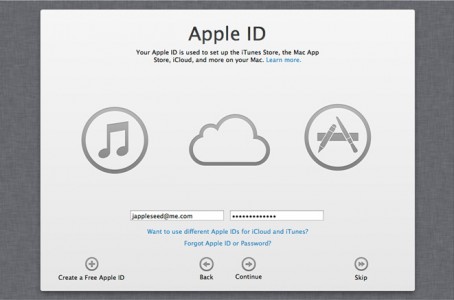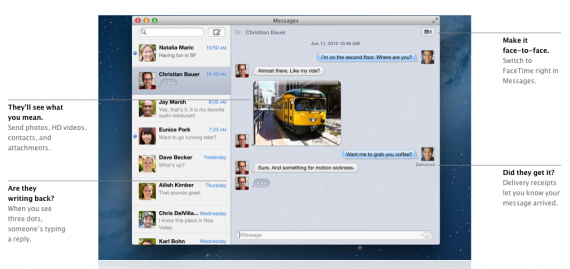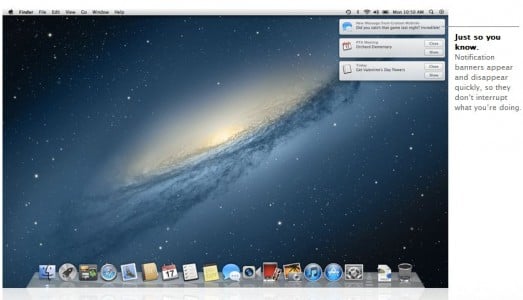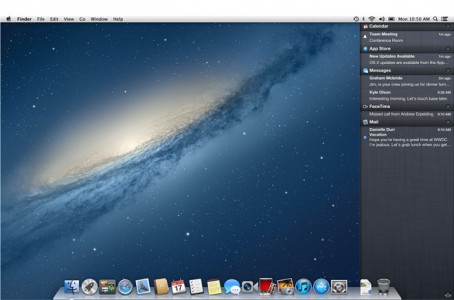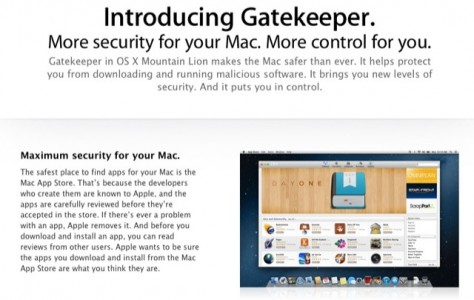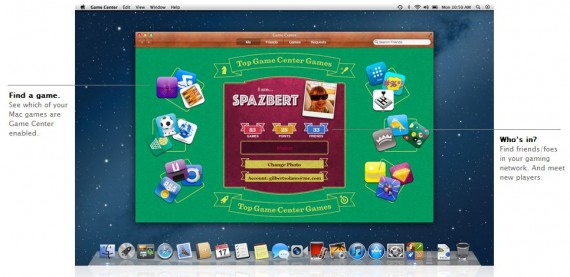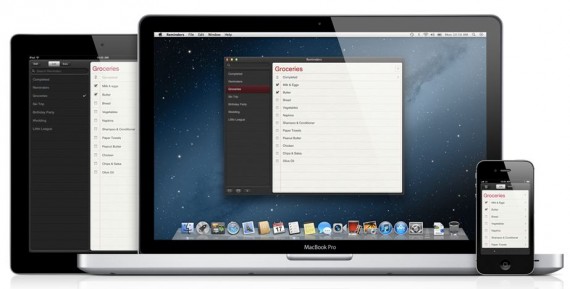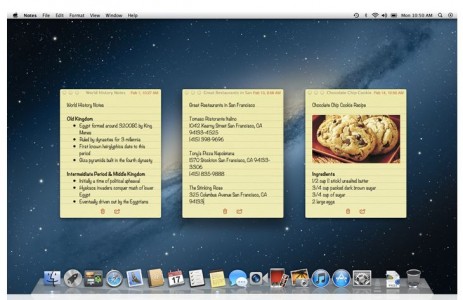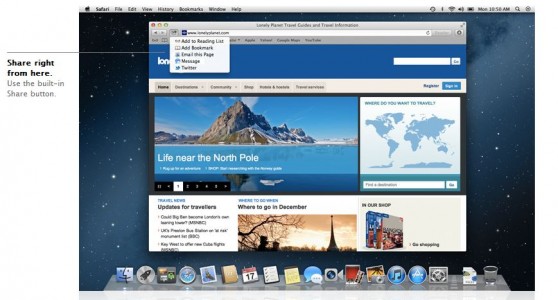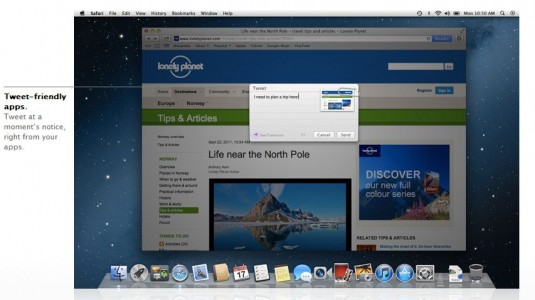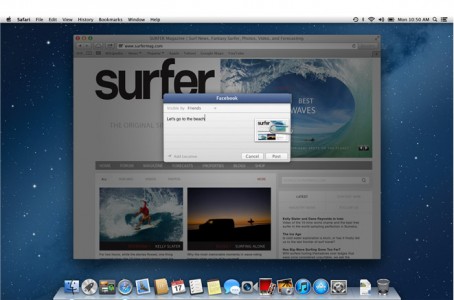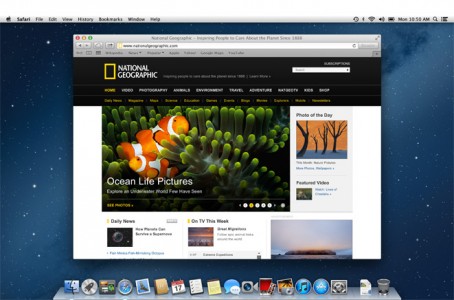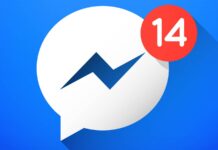Er zijn vijf maanden verstreken sinds de officiële presentatie van OS X Mountain Lion, de nieuwste versie van het besturingssysteem voor Macs. Gedurende deze periode hebben die van Apple de software verbeterd waarop onze Macs zullen draaien en vanaf vandaag kan vrijwel elke gebruiker deze versie van OS X op zijn eigen computer installeren. Je weet dat OS X Mountain Lion beschikbaar is, maar wat levert het ons op? Welnu, in dit artikel zal ik alles presenteren wat je moet weten over OS X Mountain Lion, zoals Apple dacht. In de Mac App Store vind je OS X Mountain Lion door deze link te volgen.
[youtube]http://www.youtube.com/watch?v=BqwcRUs7VWY[/youtube]
iCloud
OS X Mountain Lion zal een speciaal instelscherm bevatten voor gebruikers die het iCloud-systeem gebruiken, dus de Apple ID die wordt gebruikt om in te loggen op iCloud op uw iDevices zal moeten worden ingevoerd in OS X Mountain Lion. Door in te loggen bij iCloud kunt u synchroniseren tussen iDevices en Mac-foto's, documenten, notities, vermeldingen in de Agenda-applicatie, e-mails, contacten, herinneringen en alle wijzigingen die u op uw Mac aanbrengt, worden automatisch gesynchroniseerd op uw iDevice. Kortom, Apple heeft iCloud geïntegreerd in de kern van OS X en nu heb je de mogelijkheid om alles wat met je iCloud-account te maken heeft veel gemakkelijker vanaf je Mac te beheren.
Berichten
In februari bracht Apple ook een bètaversie uit van de Berichten-applicatie voor Mac OS X, een applicatie waarmee we met alle iDevices kunnen communiceren via het iMessages-systeem. In de praktijk is de nieuwe applicatie een sterk verbeterde iChat die zowel de functionaliteit van iChat biedt als de mogelijkheid om een e-mailadres of telefoonnummer te gebruiken om met iDevice-bezitters te praten. Via Berichten Bèta kun je onbeperkt foto's, video's en berichten verzenden, maar je kunt zelfs FaceTime-gesprekken starten als je een Mac hebt die is uitgerust met een webcamera.
Berichten worden automatisch gesynchroniseerd op alle iDevices die hetzelfde iMessage-account gebruiken, zodat je niets mist.
Berichten met iMessage brengen uw gesprekken nog verder. Omdat je nu ook berichten kunt sturen naar iedereen op een iPhone, iPad of iPod touch met iOS 5. Berichten verschijnen op uw Mac en op elk apparaat dat u gebruikt, wat betekent dat u hallo kunt zeggen vanaf uw Mac en kunt blijven chatten op uw iPhone of iPad, waar u ook bent. Verzend foto's, video's, documenten en contacten en stuur zelfs berichten naar een groep. U ziet wanneer uw bericht is afgeleverd en wanneer iemand een antwoord typt. Schakel leesbevestigingen in, zodat ze kunnen zien wanneer je een bericht hebt gelezen. Met end-to-end-codering blijven uw berichten veilig en privé.
[youtube]http://www.youtube.com/watch?v=MW-nQqPK1Ho[/youtube]
Meldingencentrum
In het nieuwe OS X Mountain Lion introduceert Apple het Notifications Center-systeem dat al aanwezig is in iOS. Het meldingscentrum geeft berichten van applicaties van derden of systeemberichten weer, allemaal direct aan de rechterkant van het scherm, zoals je kunt zien in de afbeelding hierboven. Nieuwe berichten worden automatisch geopend en als je er een opent, wordt de applicatie geopend die deze heeft uitgegeven, precies zoals dat gebeurt in iOS. Gebruikers hebben de mogelijkheid om de notificatieberichten te sluiten en het openen van het notificatiecentrum gebeurt door een swipe op het touchpad.
Kijk wat er nieuw bij je is. Alles op één plek. Er verschijnt altijd wel ergens iets nieuws op uw Mac: een e-mail, een expresbericht, een vriendschapsverzoek, een agendawaarschuwing en meer. Met het Berichtencentrum blijft u gemakkelijk op de hoogte, omdat u alles op één plek kunt zien. Meldingsbanners verschijnen op uw bureaublad en verdwijnen snel, zodat ze uw activiteiten niet onderbreken. Veeg naar links en je ziet al je meldingen in een eenvoudige, geordende lijst. Zo weet je altijd wat er aan de hand is, zodra het zich voordoet.
Met dit Notificatiescentrum probeert Apple alle gebruikersberichten in een eenvoudige, gebruiksvriendelijke interface te brengen die alles ordent volgens de applicaties en het moment van ontvangst. externe applicatie-ontwikkelaars zullen het notificatiesysteem kunnen toevoegen en gebruikers zullen waarschijnlijk gevraagd worden of ze het willen gebruiken bij het installeren van een applicatie. Ik kan bijvoorbeeld niet wachten om de nieuwe Mountain Lion te testen, maar ik ben er zeker van dat de hierboven gepresenteerde functie alleen zal werken met native OS X-applicaties.
U krijgt toegang tot het Berichtencentrum door over de zijkant van het scherm te vegen.
Power Nap
Apple demonstreerde aan alle aanwezigen op WWDC 2012 een systeem genaamd Power Nap. Met dit systeem kunnen Macs blijven werken, zelfs als gebruikers hun deksel sluiten, dat wil zeggen dat ze in plaats van af te sluiten of in de slaapmodus te gaan, blijven werken en alle geopende applicaties, e-mail en back-up via Time Capsule blijven bijwerken, allemaal zonder de ventilatoren aan te zetten. en zonder al te veel energie te verbruiken.
Wanneer uw Mac in de sluimerstand gaat, worden de zaken nog steeds gedaan met Power Nap.3 Mail, Contacten, Agenda, Herinneringen, Notities, Fotostream, Zoek mijn Mac en Documenten in de cloud worden periodiek bijgewerkt. Wanneer uw Mac is aangesloten op een voedingsbron, downloadt hij software-updates en maakt hij back-ups met Time Machine. Terwijl al dat updaten aan de gang is, zijn de systeemgeluiden stil en gaan er geen lampen of ventilatoren aan, dus niets stoort je. En als je Mac wakker wordt, kun je aan de slag.
Gatekeeper- en ontwikkelaars-ID
In OS X 10.8 Mountain Lion heeft Apple een nieuw beveiligingssysteem opgenomen genaamd GateKeeper. Met dit beveiligingssysteem kunnen ontwikkelaars die geen applicaties voor de App Store maken, hun applicaties certificeren zodat ze voor Mac kunnen worden geïnstalleerd. Ontwikkelaar-ID is het programma waarmee Apple dit doet en het systeem is simpel: Developer ID is een systeem dat kan worden geactiveerd vanuit Mac OS X en verbiedt in wezen de installatie van applicaties van buiten de Mac App Store als ze geen Developer ID hebben (een unieke identificatiecode). Elke applicatie buiten de Mac App Store zonder die ontwikkelaars-ID kan niet op de Mac worden geïnstalleerd zolang Gatekeeper actief is, maar applicaties die een ontwikkelaars-ID hebben, kunnen zonder problemen worden geïnstalleerd.
Om een veilige Mac te sterven. Onder jouw controle. Gatekeeper in OS X Mountain Lion maakt de Mac veiliger dan ooit. Het helpt voorkomen dat u onbewust schadelijke software downloadt en installeert. En het geeft je controle over welke programma's je wilt downloaden en uitvoeren op je Mac. Nu kunt u kiezen uit drie beveiligingsopties. Je kunt applicaties overal downloaden en uitvoeren, net als in OS X Lion. Om nog veiliger te zijn, download en voer je apps uit de Mac App Store en apps met een ontwikkelaars-ID uit. Of download en voer alleen apps uit de Mac App Store uit: de veiligste instelling van allemaal. Met Gatekeeper kunt u beslissen welke instelling het beste bij u past.
Elke ontwikkelaar van Mac-applicaties kan een gratis Developer ID verkrijgen, maar Apple behoudt zich het recht voor om deze niet aan te bieden aan degenen die malware-achtige applicaties maken of applicaties die de veiligheid van een Mac in gevaar brengen. Alle ontwikkelaars-ID's worden geregistreerd op de servers van Apple en wanneer een Mac een applicatie probeert te installeren, zal hij controleren of hij een Apple ID heeft en als hij dat heeft, zal hij deze in de database van Apple controleren. Dit systeem is niet verplicht voor gebruikers, dus als je het niet wilt gebruiken, activeer het dan niet en je kunt nog steeds allerlei applicaties op je Mac installeren.
Hoewel het er nu niet zo op lijkt, onderneemt Apple stappen om de installatie van applicaties van buiten de Mac App Store te verbieden. Het ergste is dat het nieuwe Gatekeeper-systeem geactiveerd zal zijn in OS X Mountain Lion en dat alle gebruikers het handmatig moeten uitschakelen, anders kunnen ze geen applicaties van derden op Macs installeren als ze geen ontwikkelaars-ID hebben.
Game Center
Omdat iOS een sociaal gamingnetwerk heeft, moest de Mac gebruikers in staat stellen te communiceren met vrienden die iDevices hebben, en dit gebeurt met behulp van Game Center. De versie van Game Center voor Mac biedt dezelfde functies als die voor iOS, maar biedt ook de mogelijkheid om met je vrienden te praten via een microfoon, maar FaceTime-gesprekken zijn nog niet mogelijk. Gebruikers van iDevices zullen tegen Mac-bezitters kunnen spelen, vriendschapsverzoeken kunnen sturen en de resultaten in games kunnen delen.
Mac doet mee aan het spel. De Mac staat op het punt de strijd aan te gaan met iPad, iPhone en iPod touch – op een vriendelijke Game Center-manier.2 Nu is het een groter speelveld met nog meer concurrentie. Maak gewoon een Game Center-account aan met uw Apple ID. Meld je dan aan en je bent binnen. Vrienden zullen je snel vinden en je kunt ze gemakkelijk opsporen. Start een multiplayer-game of neem het op tegen mensen die je niet kent. Bekijk klassementen en zie hoe jouw hoogste score zich verhoudt tot de scores van tegenstanders over de hele wereld. En ontdek nieuwe games op basis van de games die jij en je vrienden al spelen.
[youtube]http://www.youtube.com/watch?v=8_XwG2E0Y34[/youtube]
Herinneringen, deelbladen, Twitter, notities en AirPlay-mirroring
In OS X Mountain Lion introduceert Apple de applicatie Herinneringen vanaf het iOS-besturingssysteem plus de mogelijkheid om herinneringen op iDevices te synchroniseren met de applicatie op Mac. Elke herinnering die op een iDevice is ingesteld, wordt automatisch op de Mac weergegeven en het proces is het tegenovergestelde, zodat u op Macs herinneringen kunt maken die automatisch op al uw iDevices worden weergegeven. Samen met het nieuwe Berichtencentrum in Mountain Lion houdt de Herinneringen-applicatie gebruikers altijd op de hoogte van de taken die ze moeten doen.
Nu ontgaat je niets meer. Als u zoveel te doen heeft, helpt Herinneringen u om dat voor elkaar te krijgen. Het staat allemaal in een lijst. Meer dan één zelfs. Maak zoveel lijsten als je nodig hebt en voeg ze eenvoudig toe. Stel vervaldata in en u ontvangt waarschuwingen als de deadline nadert. Vink onderweg items van uw lijsten af en houd bij wat u hebt voltooid. En om er zeker van te zijn dat u niets vergeet, houdt iCloud uw herinneringen up-to-date op uw Mac, iPad, iPhone en iPod touch.
Opmerkingen is een nieuwe applicatie van OS X Mountain Lion en in essentie vrijwel identiek aan de applicatie in iOS. De Mac-versie ondersteunt RTF-opmaak, maakt het toevoegen van afbeeldingen tussen zinnen mogelijk, maakt het "plakken" van notities op het bureaublad mogelijk en maakt het via iCloud mogelijk om ze op elk iDevice te bekijken/bewerken. Iedereen die een iDevice in de hand heeft, ziet de Notes-applicatie op de Mac, herkent hem onmiddellijk en gebruikt hem met veel meer plezier dankzij de nieuwe gebaren en functies die Apple implementeert.
Een functie voor uw gedachten. Notities in OS X Mountain Lion zijn ontworpen voor alles wat u bezighoudt. Bedenk het. Schrijf het op. Maak het nog opmerkelijker met foto's, afbeeldingen en bijlagen. U kunt uw notities toevoegen, verwijderen en doorbladeren, of snel zoeken. Gebruik de knop Delen om uw notities naar vrienden of collega's te sturen via Mail of Berichten. Zet belangrijke notities vast op uw bureaublad, zodat u ze gemakkelijk kunt terugvinden. En neem ze overal mee naartoe. Notities werkt met iCloud, dus wanneer u een notitie op uw Mac maakt of bewerkt, wordt deze automatisch bijgewerkt op uw iPhone, iPad en iPod touch.
Deel werkbladen is een nieuwe functie in Mountain Lion waarmee gebruikers links naar webpagina's, foto's en meer kunnen delen met behulp van OS X-apps. Apple heeft in verschillende OS-apps een deelknop opgenomen, ontwikkelaars kunnen hetzelfde doen en via deze apps kunt u inhoud heel eenvoudig en gemakkelijk met uw vrienden kunnen delen. Uiteraard is de functie geïmplementeerd vanuit iOS, waar we deze in verschillende applicaties vinden.
Als je het ziet, deel het dan. Je vindt de knop Delen in veel OS X Mountain Lion-apps. Het is de nieuwe, gemakkelijke manier om de boodschap te verspreiden: ook links, foto's en video's. Koppelingen verzenden vanuit Safari. Verstuur uw notities via e-mail en berichten. Plaats foto's op Flickr. Stuur video's naar Vimeo. En tweet zo ongeveer alles.
Als iOS het had Twitter toen geïmplementeerd, kon het nieuwe OS X Mountain Lion niet zonder zoiets bestaan, en in de iPhoto-, Photo Booth- en Safari-applicaties heb je een speciale knop voor het delen van verschillende informatie op Twitter. In iOS hebben we ongeveer dezelfde functies, behalve de iPhoto- en Photobooth-applicaties die in iOS niet bestaan (behalve de iPad 2-tablet), maar de Photos-applicatie heeft deze optie. In het voorkeurensysteem van OS X Mountain Lion krijgen we de mogelijkheid om in te loggen op Twitter en zal het besturingssysteem de verbinding maken tussen onze contacten en vrienden op Twitter.
Tweet rechtstreeks vanuit uw apps. OS X Mountain Lion houdt je op de hoogte van alles wat met Twitter te maken heeft. Meld u één keer aan en u bent klaar om te beginnen met tweeten – en u hoeft de app waarin u zich bevindt niet te verlaten. Tweet links en foto's rechtstreeks vanuit Safari, iPhoto of Photo Booth met het nieuwe Tweetblad. Tweet reacties en voeg locaties toe. En als iemand je in een tweet vermeldt of je een direct bericht stuurt, krijg je meteen een Twitter-melding.
AirPlay Mirroring is de laatste functie die Apple in OS X Mountain Lion heeft geïmplementeerd en met zijn hulp kunnen we het Mac-scherm naar een tv-scherm overbrengen met behulp van een Apple TV, waarbij de functie identiek is aan die beschikbaar in iOS. Streamen via Apple TV's is anders, dus als je een Apple TV 2G hebt, kun je alleen streamen in 720p-formaat, en als je een Apple TV van de derde generatie hebt, kun je streamen in 3p-formaat, waarbij het laatste apparaat over hardware beschikt capabel genoeg om een dergelijke functie uit te voeren.
Je Mac is op tv. Deze nieuwe functie in Mountain Lion is gemaakt voor een publiek. Met AirPlay Mirroring kun je via Apple TV de inhoud van je Mac naar je HDTV streamen. Laat webpagina's en video's zien aan vrienden op de bank. Deel lessen met een klaslokaal. Presenteren in een vergaderruimte. Het is een groot probleem voor je Mac. En voor iedereen er omheen.
Gezien het feit dat iOS 6 Facebook in de belangrijkste onderdelen heeft geïntegreerd, was het normaal dat OS X niet anders zou zijn, zodat Apple ons toestaat links vanuit elke applicatie te delen, om de gegevens van contacten op Facebook te synchroniseren met die van de applicatie Contacten en om meldingen te ontvangen over alles wat er op Facebook gebeurt. In de praktijk is de integratie in OS X Mountain Lion vergelijkbaar, zo niet identiek, met die in iOS 6, maar je moet voorzichtig zijn omdat je gegevens worden gedeeld met de contactadressen van andere gebruikers.
Dit najaar zal OS X nog Facebookvriendelijker zijn. Met ingebouwde Facebook-ondersteuning kunt u rechtstreeks vanuit de app waarin u zich bevindt, met u delen wat er aan de hand is. Plaats foto's of links. Voeg opmerkingen en locaties toe. U hoeft zich slechts één keer aan te melden en u bent klaar. OS X voegt uw Facebook-vrienden en hun profielfoto's toe aan Contacten, zodat u ze snel kunt vinden. Wanneer vrienden hun gegevens op Facebook bijwerken, wordt deze automatisch bijgewerkt op uw Mac. Uw Facebook-meldingen worden weergegeven in het Berichtencentrum. En u kunt uw status zelfs vanaf daar bijwerken.
Safari
Uiteindelijk blijft de ‘oude man’ over Safari die in een nieuwe versie komt, veel sneller, met veel minder bugs en een paar meer functies voor ons. Apple implementeerde het systeem voor het delen van links op sociale netwerken, integreerde het zoeksysteem rechtstreeks in de adresbalk en implementeerde de mogelijkheid om webpagina's in tabbladen te bekijken. Met behulp van iCloud staat Apple de synchronisatie toe van geopende tabbladen op een iDevice met Safari op Mac, zodat u de navigatie kunt voortzetten die is gestart op een mobiele terminal, maar de leeslijst wordt ook niet vergeten, aangezien deze op dezelfde manier is geïntegreerd in Safari voor Mac.
In essentie heeft Apple Safari voldoende verbeterd om te kunnen praten over een browser die zeker de moeite waard is om te proberen zodra je OS X Mountain Lion installeert.
![]()
-
OS X Mountain Lion
15.99
Beschrijving: OS X Mountain Lion is de nieuwste release van 's werelds meest geavanceerde desktopbesturingssysteem. Mountain Lion bevat meer dan 200 nieuwe functies om uw Mac te updaten naar de beste computerervaring tot nu toe. Met de nieuwe Berichten-app kun je tekst, foto's, video's...